OneNote not defterlerinizi bilgisayarınızdan buluta taşırken sorun yaşıyorsanız bu makaledeki bilgileri kullanın.
Yerel not defterleriniz "Belgeler" veya "Belgelerim" klasörünüzde bulunamadı
Bu durum, varsayılan depolama konumunuzu bilgisayarınızın sabit sürücüsünden (ağ paylaşımı veya harici sabit sürücü gibi) farklı bir yere ayarladığınızda veya not defterlerini oluşturduktan sonra varsayılan konumdan el ile taşıdıysanız oluşabilir.
-
Bu sorunu çözmek için OneNote Not Defterleri klasörünüzü ve içeriğini bilgisayarınızın sabit sürücüsündeki Belgeler veya Belgelerim klasörüne geri taşıyın.
Not defterleriniz farklı hesaplarla ilişkilendirilir
Bu durum, farklı OneNote not defterleriyle ilişkilendirilmiş birden çok hesabınız (kişisel, iş veya okul) varsa ancak bunların hepsinde oturum açmadığınızda oluşabilir.
Aşağıdakileri yapın:
-
Windows 10 için OneNote'ta, uygulama penceresinin sağ üst köşesindeki Ayarlar ve Daha Fazlası düğmesine

-
Açılan Hesaplar pencerelerinde + Hesap ekle'ye tıklayın.
-
Karşıya yüklemek istediğiniz not defterleriyle ilişkili tüm hesaplarda oturum açın.
Seçili not defterini buluta zaten yüklediniz
Belgeler veyaBelgelerim klasöründeki dosyalarınızı buluta geçirmek için Bilinen Klasör Taşıma işlemini tamamladığınızda veya Windows 10 için OneNote'ta not defteri karşıya yükleme işlemini daha önce tamamladığınızda bu durum oluşabilir.
Not defteri Açmak için not defterlerini seçin listesinde görünmüyorsa, bu not defteri zaten OneDrive veya SharePoint hesabınızla eşitlenmiş olabilir. Aşağıdakileri yaparak bunu doğrulayabilirsiniz:
-
Tercih ettiğiniz Web tarayıcısında OneDrive veya SharePoint hesabınızda oturum açın.
-
Not defterinizi arayın. Bulunursa açın.
İpucu: Notlarınızı doğrudan tarayıcınızda düzenleyebilir veya not defterini Windows 10 için OneNote'ta açıp düzenlemek için OneNote'ta Aç'a tıklayabilirsiniz.
Not defteriniz zaten açık
Windows 10 için OneNote'u başlattığınızda, kısa süre önce düzenlediğiniz bulut tabanlı not defterleri otomatik olarak açılır.
Belirli bir not defterinin açık olup olmadığını denetlemek için aşağıdakileri yapın:
-
Gerekirse gezinti bölmelerini görüntülemek için Gezinti düğmesine tıklayın.
-
Bölüm ve sayfa listelerinin üzerinde görünen Not Defterleri açılan okuna tıklayın.
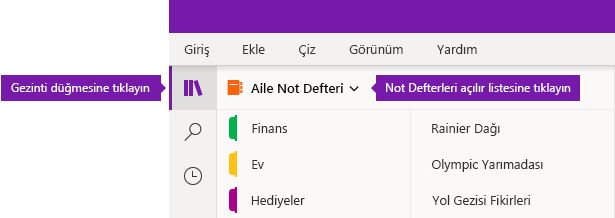
-
Görüntülenen not defterleri listesini kaydırarak not defterinizin zaten açık ve kullanıma hazır olup olmadığını doğrulayın.










